
2020-12-21 15:15:39 • Presentarse a: La parte superior de la Lista de Software de PDF • soluciones Probadas
A veces, puede que tenga que cortar las páginas de un documento PDF, pero no saben cómo ir sobre ella., Y sin el editor de PDF adecuado, se convierte aún más en un desafío. Pero afortunadamente, este artículo lo guiará a través del proceso y le enseñará cómo cortar páginas de documentos PDF con el mejor cortador de páginas PDF gratuito en el mercado: PDFelement.
Cómo cortar páginas PDF con el mejor cortador de páginas PDF
Paso 1. Cargue PDF al programa
inicie PDFelement en su computadora y haga clic en el botón» Abrir archivo». Navegue a través de sus archivos PDF para elegir en cuál desea trabajar.

Paso 2., Cortar páginas PDF
puede encontrar diferentes opciones de edición en la parte superior de la interfaz. Haga clic en la pestaña «Página», seleccione las páginas que desea cortar. En el menú «Página», verá el botón «Eliminar», haga clic en él y luego haga clic en» Aceptar » para confirmar su elección. Si desea cortar algunas páginas y guardarlas como archivos PDF separados, puede elegir el botón «Extraer».

Paso 3. Edite su PDF si es necesario
después de cortar la(S) página (s) de su archivo, puede editar aún más su Documento PDF., Vaya a la pestaña» Editar » para modificar el texto o las imágenes según sus necesidades.

a menudo es difícil hacer ediciones en un archivo PDF. Hay muchas aplicaciones que ofrecen soluciones para editar archivos PDF, pero es posible que no cubran la amplia gama de características que ofrece PDFelement. Con la ayuda de PDFelement, podrá editar, copiar y eliminar fácilmente diferentes elementos de su PDF.
utilice funciones especiales de edición para modificar, añadir o eliminar texto, imágenes y páginas., Incluso puede editar, seleccionar y copiar texto de archivos PDF escaneados utilizando la tecnología OCR multilingüe de primera línea. Este software también convierte archivos PDF a formatos de salida como Word, Excel, PPT, HTML, imágenes y más.
Guía de Video sobre cómo cortar páginas PDF
recomendar herramientas de corte de páginas PDF para Windows
Tipard PDF Cutter
Este cortador de páginas PDF profesional le permite cortar páginas de archivos PDF de varias páginas y guardarlas en archivos separados más pequeños., Este cortador de páginas PDF puede ayudarlo a cortar páginas PDF por rangos de páginas, marcadores, página por página o prácticamente de la manera que desee. Tipard PDF cutter proporciona una muy buena salida y funciona a una velocidad muy rápida. También tiene una interfaz fácil de usar.
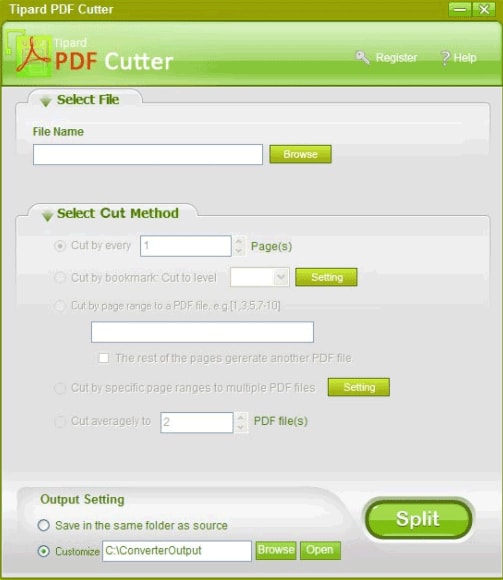
Weeny Free PDF Cutter
Cuando se trata de cortar páginas PDF, El Weeny PDF cutter es una de las mejores opciones. Le permite cortar archivos PDF en archivos más pequeños según sea necesario., Weeny Free PDF Cutter es muy útil para los profesionales que desean modificar ciertos aspectos de un documento PDF sin tener que manipular el resto. Puede cortar parte del documento y modificarlo según sea necesario.

PDFill
Este es otro cortador de páginas PDF superior que le ayuda a cortar páginas PDF muy fácilmente. Es un completo editor de PDF que te permite llevar a cabo otras funciones de edición de PDF como fusionar, cifrar y convertir de un formato a otro., A pesar de que PDFill puede no ser bien reconocido, es un cortador de PDF eficaz y es gratis. Funciona muy bien para windows y en realidad vale la pena probarlo debido a su facilidad de uso.
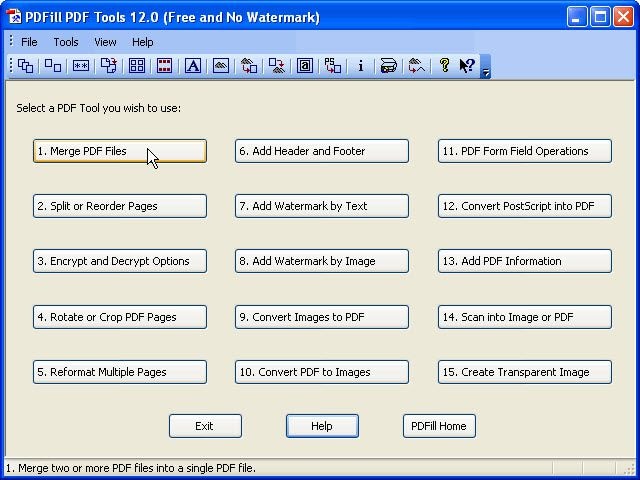
cortador PDF
otra buena herramienta para cortar fácilmente documentos PDF es el cortador PDF. PDF Cutter tiene la capacidad de cortar páginas PDF en tantos archivos separados como desee. Este programa es muy útil, especialmente para aquellos que intentan cortar parte de un documento más grande para editarlo y modificarlo., PDF Cutter tiene una interfaz fácil de usar y es muy simple de usar. Si se está preguntando cómo cortar páginas PDF, Esta podría ser la herramienta para usted.

¡descarga gratis o compra PDFelement ahora mismo!
Descargar gratis o comprar PDFelement ahora mismo!
¡compre PDFelement ahora mismo!
¡compre PDFelement ahora mismo!

Elise Williams
Editor en jefe